아래는 three.js를 사용하여 간단한 빨간 박스를 생성하고 화면에 렌더링하여 볼 수 있는 코드이다.
// script.js
import * as THREE from "three";
const canvas = document.querySelector("canvas.webgl");
// Scene
const scene = new THREE.Scene();
// Object
const geometry = new THREE.BoxGeometry(1, 1, 1);
const material = new THREE.MeshBasicMaterial({ color: 0xff0000 });
const mesh = new THREE.Mesh(geometry, material);
scene.add(mesh);
// Sizes
const sizes = {
width: 800,
height: 600,
};
// Camera
const camera = new THREE.PerspectiveCamera(75, sizes.width / sizes.height);
camera.position.z = 3;
scene.add(camera);
// Renderer
const renderer = new THREE.WebGLRenderer({
canvas: canvas,
});
renderer.setSize(sizes.width, sizes.height);
renderer.render(scene, camera);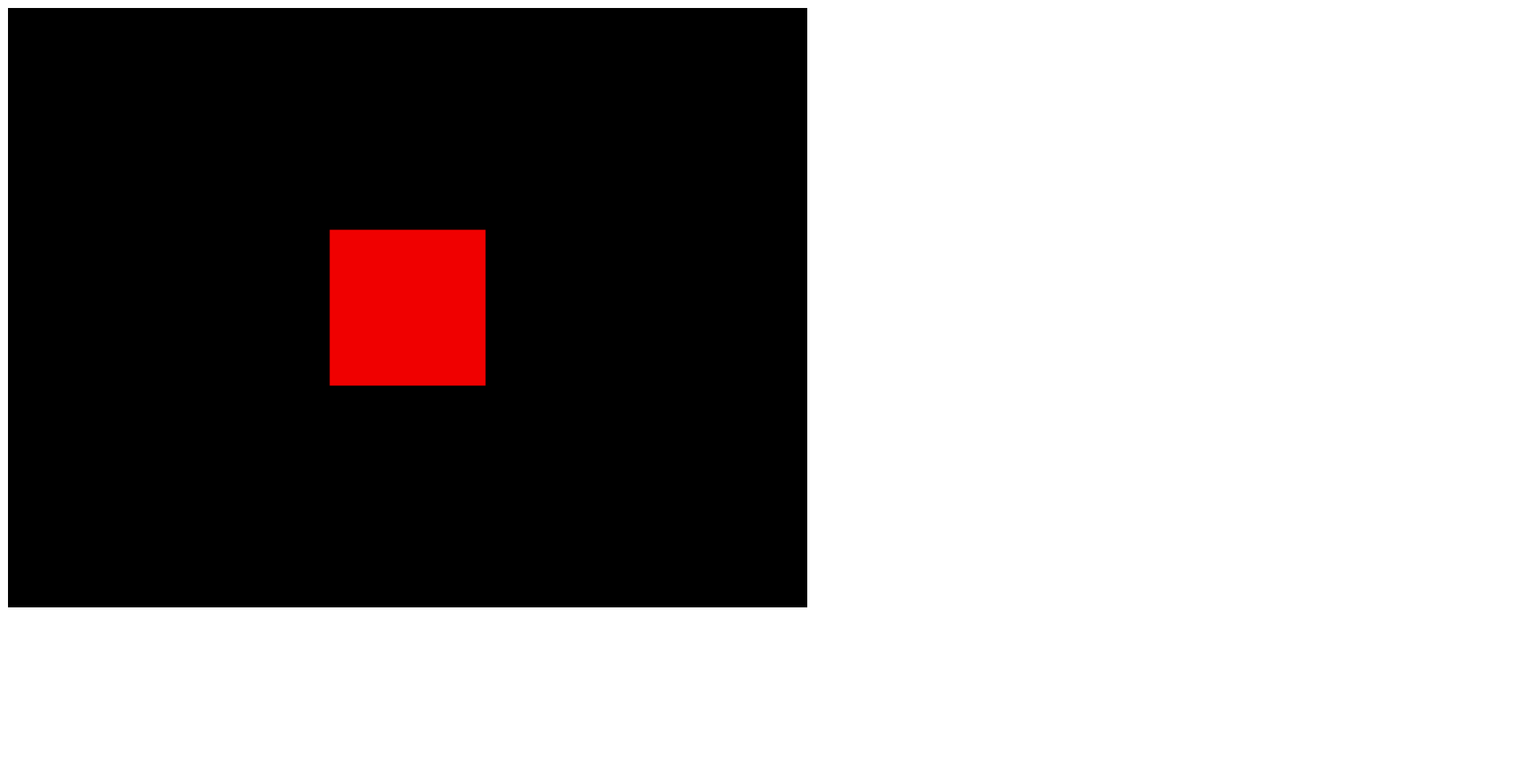
코드를 하나씩 살펴보자.
Three.js 임포트
import * as THREE from "three";Three.js 라이브러리를 불러온다.
캔버스 선택
const canvas = document.querySelector("canvas.webgl");
HTML에서 <canvas class="webgl"></canvas> 요소를 선택하여 3D 장면을 렌더링할 캔버스를 지정한다.
Scene 생성
const scene = new THREE.Scene();- Three.js에서 장면(scene)을 생성한다. 이 장면에 객체, 카메라, 조명 등을 추가할 수 있다.
- Scene은 3D 그래픽을 구성하고 렌더링하는 데 필요한 모든 객체를 포함하는 컨테이너이다. 쉽게 말해서, Scene은 3D 월드를 담고 있는 공간이다.
객체 생성
const geometry = new THREE.BoxGeometry(1, 1, 1);
const material = new THREE.MeshBasicMaterial({ color: 0xff0000 });
const mesh = new THREE.Mesh(geometry, material);geometry는 1x1x1 크기의 정육면체를 정의한다.material은 빨간색 기본 재질(material)을 정의한다.mesh는 앞서 정의한 지오메트리와 재질을 결합한 메쉬(mesh) 객체다.
scene.add(mesh);이 메쉬 객체를 씬에 추가한다.
캔버스 크기 설정
const sizes = {
width: 800,
height: 600,
};캔버스의 width와 height로 사용할 크기를 설정한다.
카메라 생성
const camera = new THREE.PerspectiveCamera(75, sizes.width / sizes.height);
camera.position.z = 3;
scene.add(camera);camera를 원근 투영 카메라(perspective camera)로 설정했다.- 첫 번째 인자는 시야각(FOV, field of view)
- 두 번째 인자는 종횡비(aspect ratio)
- 카메라의 z축 위치를 3으로 설정한다.
- 카메라가 객체 내부에 있으면 화면에 보이지 않는다.
- 그 이유는 three.js가 성능을 향상시키기 위해 Backface Culling이라는 기술을 사용하기 때문이다. 이는 카메라를 향하고 있지 않은 (즉, 뒤를 향한) 폴리곤을 렌더링하지 않는 것을 의미한다.
- 카메라를 Scene에 추가한다.
카메라를 설정할 때 중요한 두 가지 개념
시야각 (Field of View, FOV)
시야각은 카메라가 한 번에 볼 수 있는 장면의 범위를 말한다. 쉽게 말해 카메라의 렌즈가 얼마나 넓게 또는 좁게 보이는지를 결정한다.
- 넓은 시야각: 더 많은 장면을 볼 수 있다. 값이 크면(예: 90도) 카메라가 넓은 영역을 포착한다. 이는 마치 광각 렌즈를 사용하는 것과 비슷하다.
- 좁은 시야각: 더 적은 장면을 볼 수 있다. 값이 작으면(예: 30도) 카메라가 좁은 영역을 포착한다. 이는 마치 줌 렌즈를 사용하는 것과 비슷하다.
예를 들어, 시야각이 75도로 설정된 카메라는 카메라 앞의 75도 범위를 볼 수 있게 된다.
종횡비 (Aspect Ratio)
종횡비는 카메라가 장면을 볼 때의 가로 대 세로 비율이다. 이 비율은 장면이 화면에 얼마나 왜곡되지 않고 나타나는지를 결정한다.
- 정사각형 화면: 종횡비가 1:1이다. 예를 들어, 800x800 픽셀 화면이다.
- 와이드스크린 화면: 종횡비가 16:9다. 예를 들어, 1920x1080 픽셀 화면이다.
- 세로로 긴 화면: 종횡비가 9:16이다. 예를 들어, 1080x1920 픽셀 화면이다.
종횡비는 일반적으로 화면의 가로 길이를 세로 길이로 나눈 값이다. 예를 들어, 브라우저 창이 800x600 픽셀이라면 종횡비는 800/600 = 1.33이다.
Renderer 생성
const renderer = new THREE.WebGLRenderer({
canvas: canvas,
});
renderer.setSize(sizes.width, sizes.height);
renderer.render(scene, camera);renderer는 WebGLRenderer로, Three.js를 사용하여 장면을 렌더링하는 데 사용된다. 생성 시에 사용할 캔버스를 지정한다.renderer.setSize를 사용하여 렌더러의 크기를 설정한다.renderer.render(scene, camera)를 사용하여 장면(scene)을 카메라(camera)의 시점에서 렌더링한다.
[참고 자료]
Scene이란? 디자인베이스 (https://designbase.co.kr/threejs-03/)
기본 뼈대 이해하기 Renderer, Scene, Camera – Three.js 강좌 | 디자인베이스
안녕하세요. 저번 시간에 기본적인 설치를 마쳤는데, 바로 코드로 직접 짜기 전에 three.js의 기본 구조를 살펴볼게요.three.js에서 가장 기본이 되는 구조는 renderer, scene, camera,입니다.장면을 만들어
designbase.co.kr
WebGLRenderer: https://threejs.org/docs/#api/en/renderers/WebGLRenderer
'three.js journey' 카테고리의 다른 글
| [three.js journey] 4강 복습: object transform (2) (0) | 2024.06.23 |
|---|---|
| [three.js journey] 4강 복습: object transform (1) (2) | 2024.06.23 |
| [three.js journey] 23강 Blender 기초 (1) | 2024.06.10 |
| [three.js journey] 3강 복습: Three.js 프로젝트 시작하기 (2) | 2024.06.07 |
| [three.js journey] 2강 복습: WebGL과 Three.js (1) | 2024.06.07 |